在建筑设计、机械制造和工程制图等领域中,CAD(计算机辅助设计)软件因其精确性和效率性被广泛应用。然而,将CAD图纸导出为高清JPG图片,是许多设计师和工程师常遇到的问题。特别是在中国地区,随着工程项目的复杂性增加,客户和合作方对图纸质量的要求也日益提升,如何导出高清且清晰的JPG图片成为关键。本文将从实用角度出发,详细讲解CAD如何导出高清JPG图片的方法与技巧,帮助用户提升工作效率和图纸质量。
一、为什么要导出高清JPG图片?
首先,了解导出高清JPG图片的意义非常重要。CAD文件通常是DWG或DXF格式,这些格式虽然支持精确编辑,但并不方便非专业人士查看,且某些软件或设备不支持直接打开CAD文件。将CAD图纸转换为JPG图片,方便了图纸的分享和浏览,尤其适合在会议展示、电子邮件发送、手机查看等多种场景使用。高清JPG图片能够清晰展现图纸细节,不失真,不模糊,提升沟通效率和专业形象。
二、CAD软件导出高清JPG图片的常见方法
在中国,比较常用的CAD软件包括Autodesk AutoCAD、ZWCAD、浩辰CAD等。虽然具体界面有所不同,但导出JPG的流程大致相似。以下以AutoCAD为例,介绍导出高清JPG的步骤:
1. 使用“导出”功能
打开需要转换的CAD图纸后,点击左上角“文件”菜单,选择“导出”或者“输出”为图片格式,在弹出的格式选项中选择JPG格式。导出时可以设置图片的分辨率,建议分辨率设置为300dpi或更高,以保证输出的JPG清晰度。
2. 使用“打印”命令
另一种更加常用且精准的方式是通过“打印”命令导出。步骤如下:
点击“打印”或快捷键Ctrl+P,选择“打印机/绘图仪”中的“发布为PDF”或选择“DWG To JPG.pc3”打印机,这是一种虚拟打印设备,专门用于输出JPG格式。
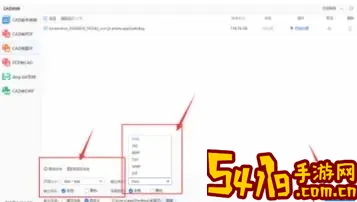
在“打印机配置”中,选择适当的纸张大小和打印区域,确保含有完整图形。
在“打印质量”中,将分辨率调整为高分辨率,比如600dpi或1200dpi,确保图片细节的清晰。
预览无误后,点击“打印”,选择保存路径,完成JPG文件生成。
三、注意事项及技巧
1. 选择合适的分辨率是关键
分辨率越高,图片越清晰,但文件体积也会增大。一般来说,工程图纸用于打印的高清JPG,建议设置300dpi以上,屏幕显示用途可适度降低。
2. 确认打印区域
在导出之前,务必确认打印区域是否包含了所有必要的图纸内容。可以使用“窗口”打印方式,框选需要导出内容,避免多余空白或图纸被裁剪。
3. 色彩和线宽设置
根据实际需求调整颜色模式,一般使用黑白或彩色模式;线宽要设置合理,防止在高分辨率下线条过细,造成视觉模糊。
4. 使用第三方转换工具
如果CAD软件本身导出功能受限,可以使用专业的CAD转图片软件或在线转换工具,但务必选择信誉良好的产品,以保障图片质量和文件安全。
四、总结
在中国的设计和工程领域,掌握如何将CAD图纸导出为高清JPG格式,是提升工作效率的重要环节。通过“导出”或“打印”功能,结合合理的分辨率设置和打印区域选择,能够轻松生成高清、清晰的JPG图片,方便图纸的分享和应用。希望本文介绍的方法和经验,能够帮助广大CAD用户解决实际工作中的需求,进一步提高设计成果的呈现效果。